Nguyên nhân gây ra lỗi có thể là do thiết lập ngày và giờ trên hệ thống chưa chính xác
Lỗi Activation Windows 0x80072F8F thường xảy ra trong quá trình người dùng activate Windows 7 hoặc Windows Vista. Nguyên nhân gây ra lỗi có thể là do thiết lập ngày và giờ trên hệ thống chưa chính xác, hoặc do một số nguyên nhân khác. Để khắc phục lỗi bạn có thể thiết lập lại chính xác ngày và giờ trên hệ thống.
Trong bài viết dưới đây Quản trị mạng sẽ hướng dẫn bạn một số cách để khắc phục lỗi này.

1. Kiểm tra thiết lập ngày và giờ trên máy tính Windows
Xem thêm: Khắc phục lỗi không thể giải nén được file RAR bằng 4 cách đơn giản nhất
Đầu tiên cần chắc chắn rằng:
1. Trên BIOS: Bạn đã thiết lập đúng ngày, giờ và năm.
2. Trên Windows: Thiết lập chính xác ngày, giờ, năm và múi giờ. Nếu thiết lập chưa chính xác, sau đó bạn thiết lập lại ngày giờ rồi khởi động lại máy tính của mình.
Sau khi khởi động xong, thử activate lại máy tính Windows của bạn một lần nữa. Nếu lỗi activation 0x80072F8F vẫn còn xảy ra bạn có thể áp dụng các giải pháp khác để khắc phục lỗi.
2. Thay đổi key Registry MediaBootInstall từ 1 thành 0
Xem thêm: Tuyệt chiêu sửa lỗi window photo viewer can’t open this picture because
1. Nhấn tổ hợp phím Windows + R để mở cửa sổ lệnh Run.
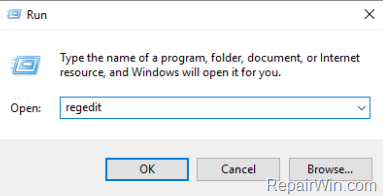
2. Nhập regedit vào cửa sổ lệnh Run rồi nhấn Enter hoặc click chọn OK để mở cửa sổ Registry Editor.
3. Trên cửa sổ Registry Editor bạn điều hướng theo key:
HKEY_LOCAL_MACHINE/Software/Microsoft/Windows/CurrentVersion/Setup/OOBE
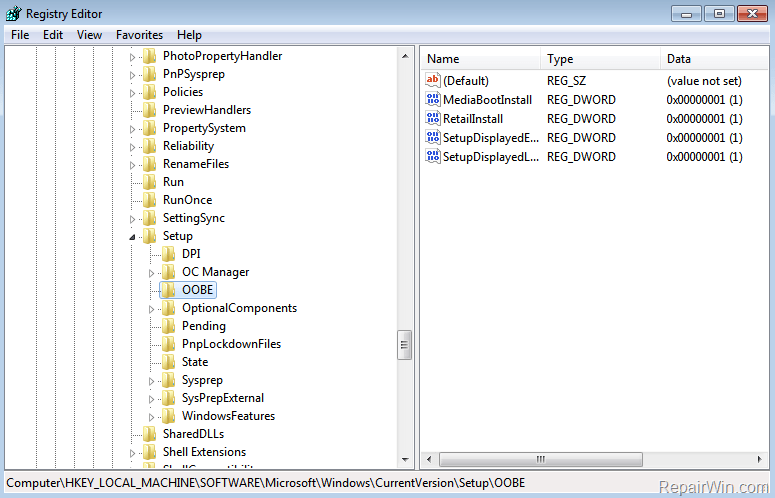
4. Ở khung bên phải, kích đúp chuột vào value MediaBootInstall REG_DWORD, sau đó thay đổi giá trị trong khung Value data từ 1 thành 0.
5. Click chọn OK để đóng cửa sổ Registry Editor lại.

6. Mở Command Prompt dưới quyền Admin bằng cách:
– Click chọn Start => All programs => Accessories.
– Kích chuột phải vào Command Prompt chọn Run as administrator.
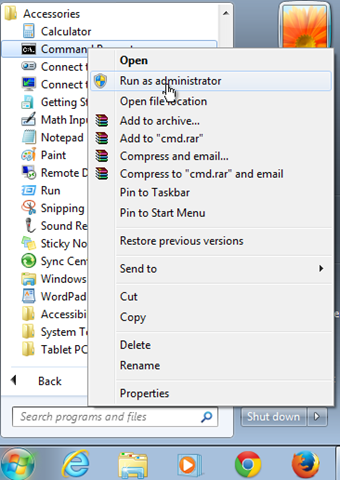
7. Trên cửa sổ Command Prompt, bạn nhập slmgr /rearm vào đó rồi nhấn Enter.
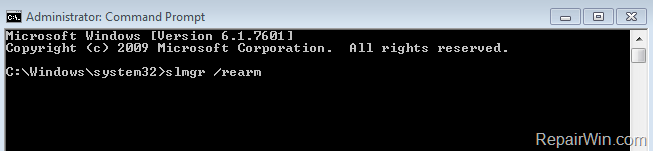
8. Click chọn OK tại thông báo “Command complete successfully”, sau đó khởi động lại hệ thống của bạn. Nếu được yêu cầu nhập product key, bạn nhập product key vào để activate Windows.
9. Sau khi máy tính của bạn khởi động xong, thử activate lại máy tính Windows của bạn.
3. Activate Windows bằng điện thoại
Nếu áp dụng các giải pháp trên đều thất bại, giải pháp cuối cùng cho bạn là sử dụng điện thoại để activate Windows.
Tham khảo thêm một số bài viết dưới đây:
- Làm thế nào để thay đổi font chữ mặc định trên Windows 10
- Hướng dẫn sửa nhanh lỗi “Inaccessible Boot Device” trên Windows 10/8/7 và Windows Vista
- Sửa nhanh lỗi máy tính Windows 10/8/7 bị treo, không thoát được chế độ Safe Mode
Chúc các bạn thành công!
Website: https://www.batchuontyren.com




